Kako pridobiti FaceTime v sistemu Windows
Kaj je treba vedeti
- Povezavo s povabilom je treba poslati iz aplikacije FaceTime v napravi iPhone, iPad ali Mac. Računalniki s sistemom Windows ne morejo začeti klica FaceTime.
- Če želite zagnati FaceTime v računalniku z operacijskim sistemom Windows, v spletnem brskalniku odprite povezavo za povabilo FaceTime.
Ta članek pokriva vse, kar morate vedeti o uporabi FaceTime v računalniku z operacijskim sistemom Windows.
Naslednji postopek deluje samo z iPod touch in telefoni iPhone z vsaj iOS 15, iPadi z operacijskim sistemom iPadOS 15 in računalniki Mac, posodobljenimi na macOS Monterey (12.0).
Kako FaceTime na računalniku z operacijskim sistemom Windows?
Če želite sodelovati v videoklepetu FaceTime v računalniku z operacijskim sistemom Windows, boste morali prejeti povezavo s povabilom na klepet od nekoga, ki uporablja aplikacijo FaceTime na iPhone, iPod touch, iPad ali Mac. To povezavo lahko pošljete sebi, da zamenjate napravo, ali pa zahtevate povezavo od drugega udeleženca, da se lahko pridružite.
-
Odprite aplikacijo FaceTime na računalniku iPhone, iPod touch, iPad ali Mac.
Vaša naprava Apple mora imeti nameščen vsaj iOS 15, iPadOS 15 ali macOS Monterey.
-
Izberite Ustvari povezavo.
Če nimate Ustvari povezavo možnost, boste morda morali posodobiti aplikacijo FaceTime ali operacijski sistem na najnovejšo različico.
-
Dotaknite se Kopirati da kopirate spletni naslov FaceTime v odložišče naprave in ga nato prilepite v e-pošto ali sporočilo, ki ga pošljete stiku ali sebi. Lahko pa tudi tapnete eno od predlaganih aplikacij za klepet, da pošljete povezavo kot DM.
Če želite povezavo poslati sebi, jo objavite v zasebnem klepetu v aplikaciji, do katere lahko dostopate tudi v računalniku z operacijskim sistemom Windows, kot so Facebook Messenger, Telegram, Twitter ali WhatsApp.
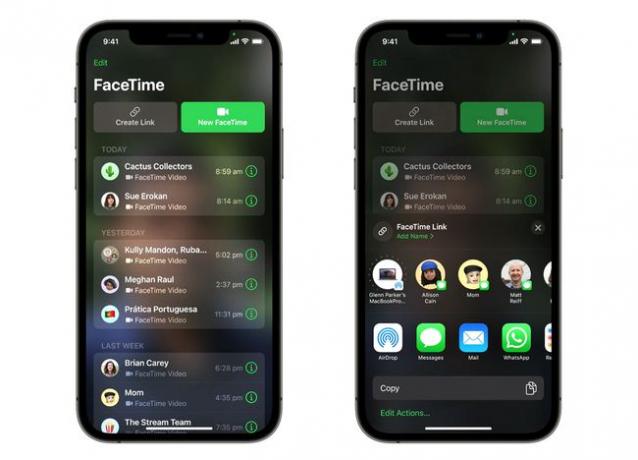
Apple
-
V računalniku z operacijskim sistemom Windows poiščite povezavo FaceTime in jo odprite v enem od Spletni brskalnik Microsoft Edge ali Google Chrome.
FaceTime lahko deluje v drugih brskalnikih v sistemu Windows, vendar Apple priporoča Edge in Chrome.
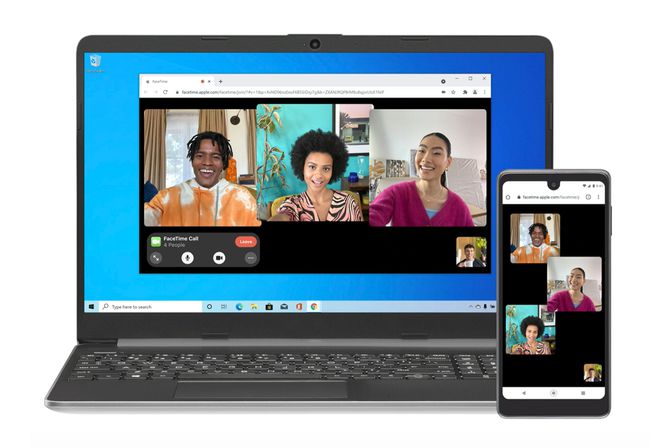
Apple
-
Zdaj boste dodani v klepet FaceTime v spletnem brskalniku na vašem računalniku z operacijskim sistemom Windows.
Če ste v klepet pravkar dodajali računalnik z operacijskim sistemom Windows, lahko zdaj zaprete aplikacijo FaceTime v napravi Apple.
Ali moram namestiti FaceTime na svoj računalnik z operacijskim sistemom Windows?
Za računalnike z operacijskim sistemom Windows ni aplikacije FaceTime, niti je ne potrebujete. V sistemu Windows lahko FaceTime v celoti zaženete v spletnem brskalniku, tako da kliknete povezavo za povabilo v klepet, ki vam jo pošlje nekdo, ki sodeluje z napravo Apple.
Ali je FaceTime za PC varen?
Apple obljublja enkripcijo od konca do konca za njegove komunikacije FaceTime, ki znatno poveča zasebnost vašega pogovora.
Svojo varnost lahko povečate tako, da se prepričate, da imate v računalniku nameščeno najnovejšo različico sistema Windows in da je vaš brskalnik posodobljen. Prav tako je dobro, da kliknete samo povezave za povabilo FaceTime, ki jih pričakujete. E-poštni prevaranti vas lahko poskušajo pretentati klikanje zlonamernih povezav s trditvijo, da so za klepet FaceTime, v resnici pa za lažno spletno mesto.
Pogosta vprašanja
-
Kako vzpostavim FaceTime na Androidu?
S prihodom oz iOS 15, se lahko uporabniki pridružijo klicu FaceTime iz naprave Android, tako kot iz računalnika z operacijskim sistemom Windows 10, kot je opisano zgoraj. Če uporabnik iOS 15 nekomu z napravo Android pošlje povezavo, bo uporabnik Android kliknil povezavo, odšel v brskalnik in se pridružil klicu FaceTime.
-
Kako delim zaslon pri klicu FaceTime?
V iOS 15 FaceTime vključuje funkcijo, imenovano SharePlay, ki bo uporabnikom omogočila skupno rabo videoposnetkov in TikToksov, skupno poslušanje glasbe in drugačno skupno rabo svojih zaslonov med klicem FaceTime.
-
Kako posnamem klic FaceTime?
FaceTime nima vgrajene funkcije snemanja klicev, vendar obstaja rešitev. Če želite posneti klic FaceTime na vašem Macu s programom Quicktime, začnite klic FaceTime, nato zaženite Quicktime in pojdite na mapa > Novo snemanje zaslona. Izberite Posnemite celoten zaslon oz Zabeležite izbrani del, pazite, da je vključeno vaše okno FaceTime. Začnite snemati zaslon, nato pa končajte snemanje, ko končate klic FaceTime.
